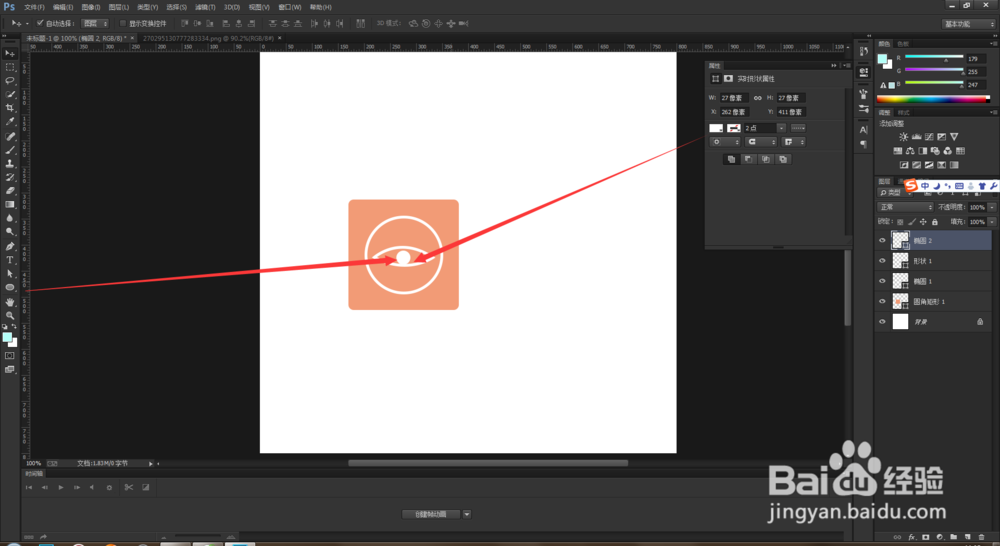1、打开电脑中安装的ps软件,ctrl+n新建文件,参数自定义,单击确定按钮。
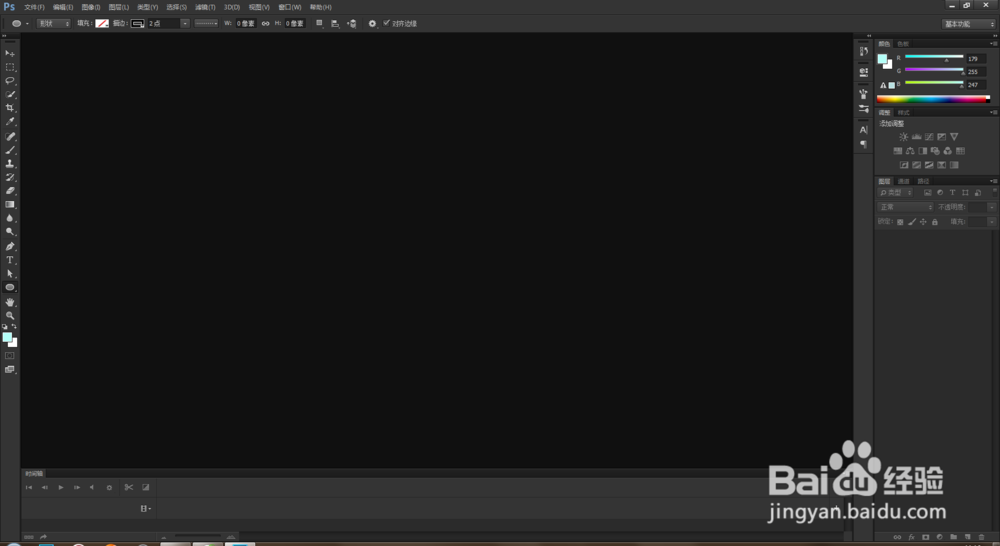
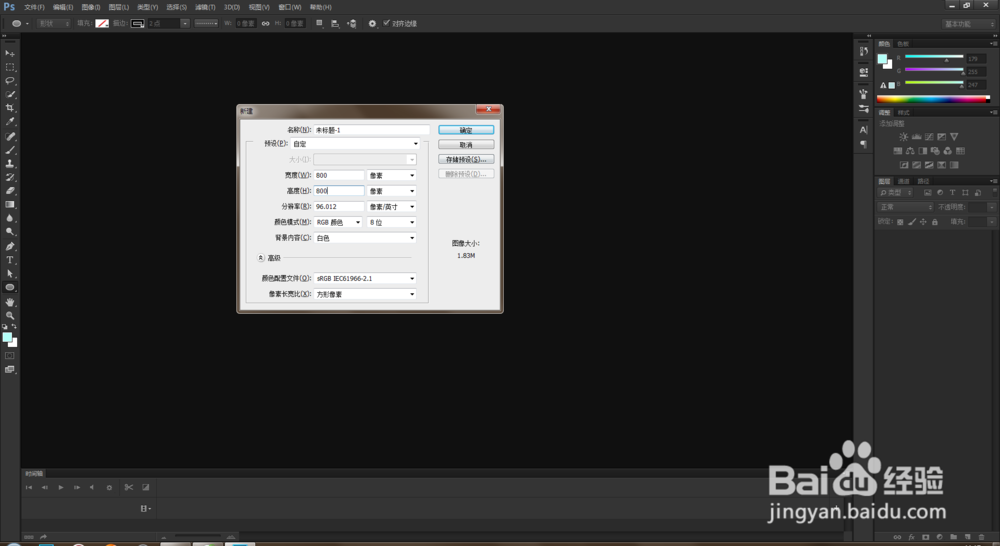

2、选择【圆角矩形工具】,在文档中画一个没有描边只有填充的圆角矩形,颜色选择一个浅一点的颜色,如下图。
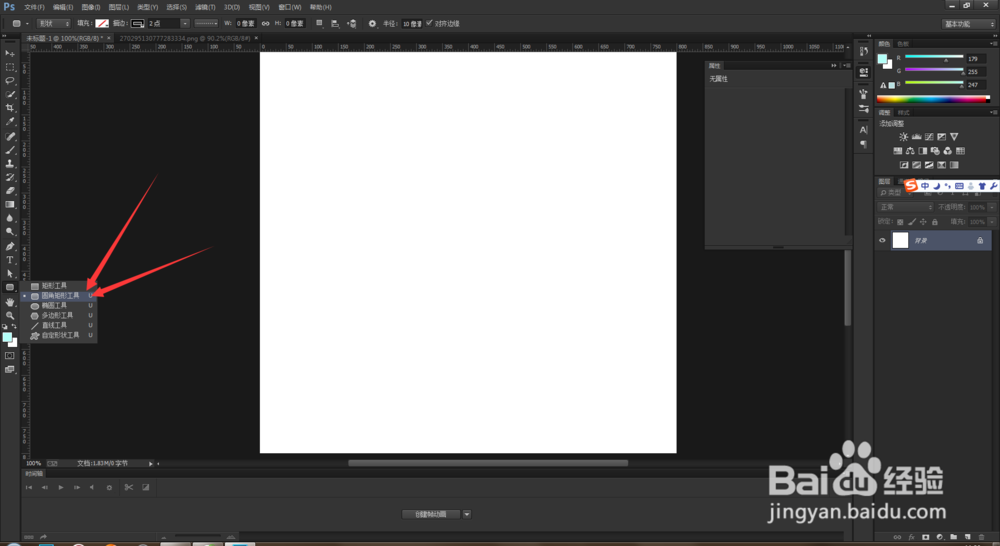
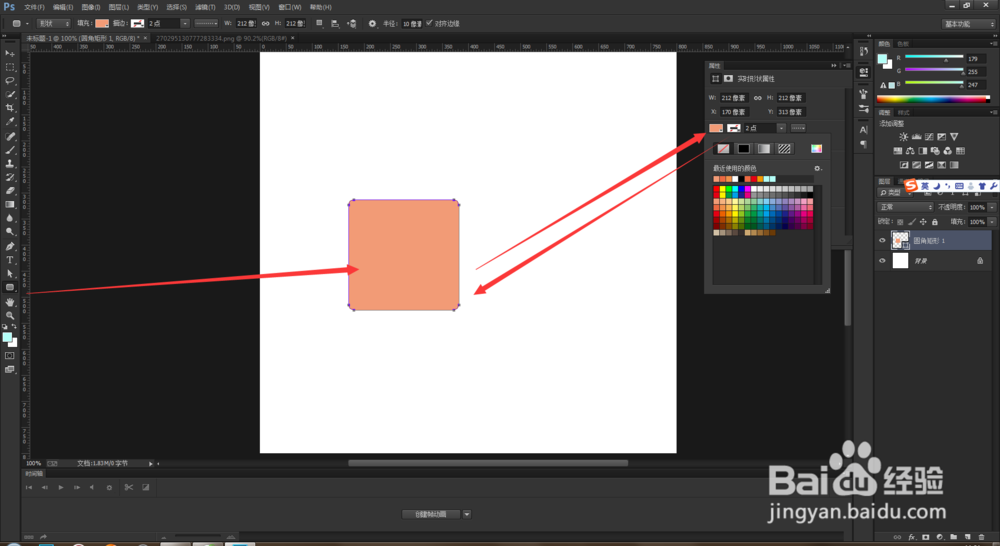
3、在选择【椭圆工具】在文档的圆角矩形中画一个圆,没有填充,只有描边,颜色选择白色,描边大小为4,如下图。
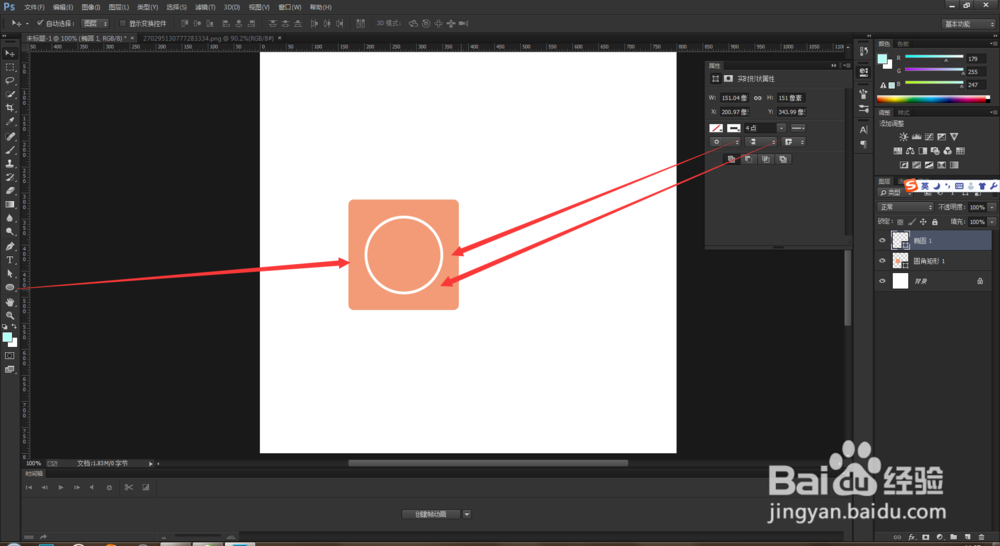
4、选择【钢笔】工具,在文档中画出下面的图形,如下图。
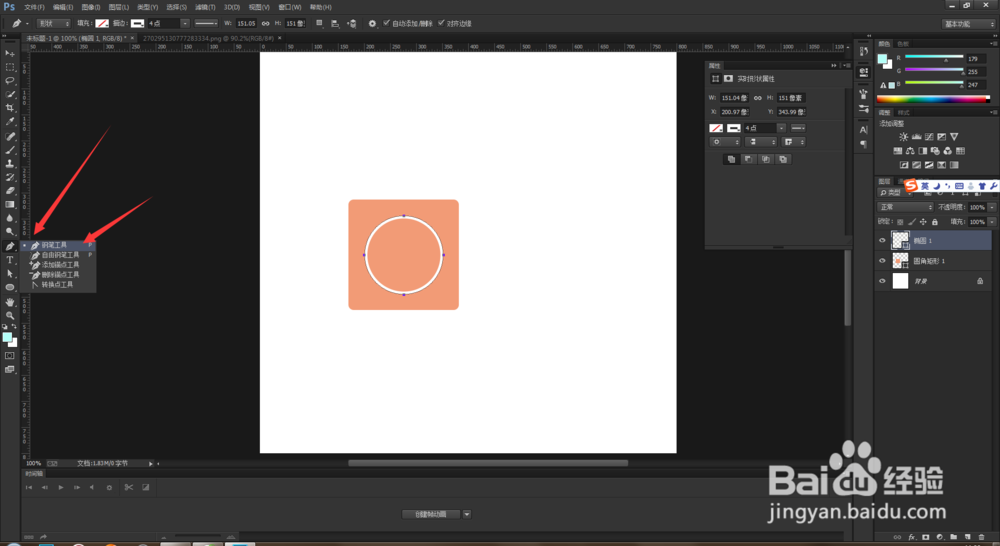
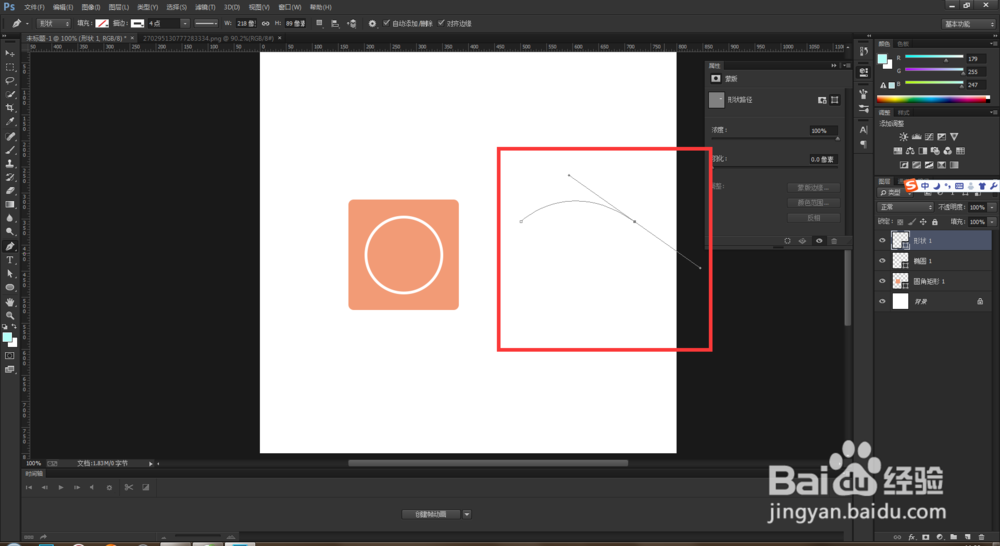
5、按alt键,删除延长线,用钢笔单击第一个描点,使之吻合,
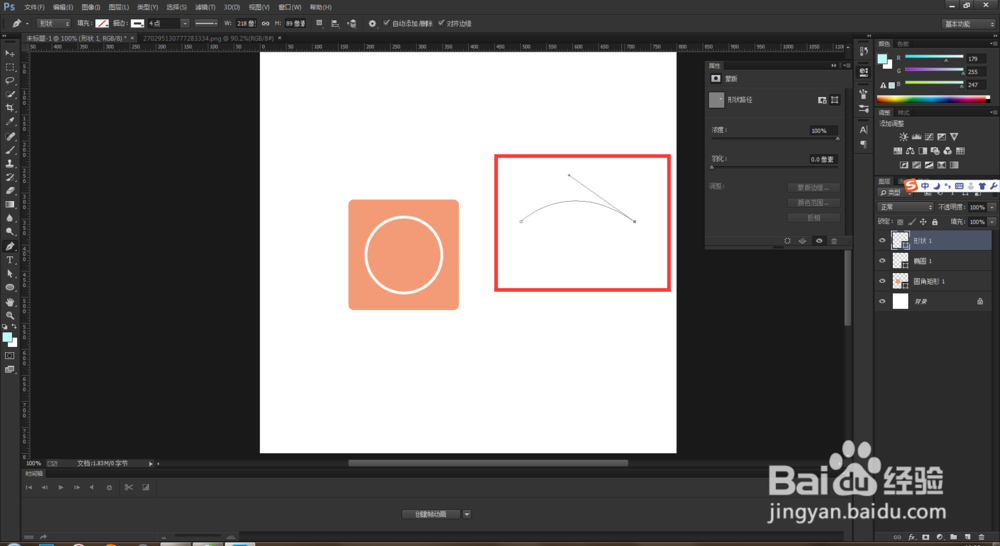
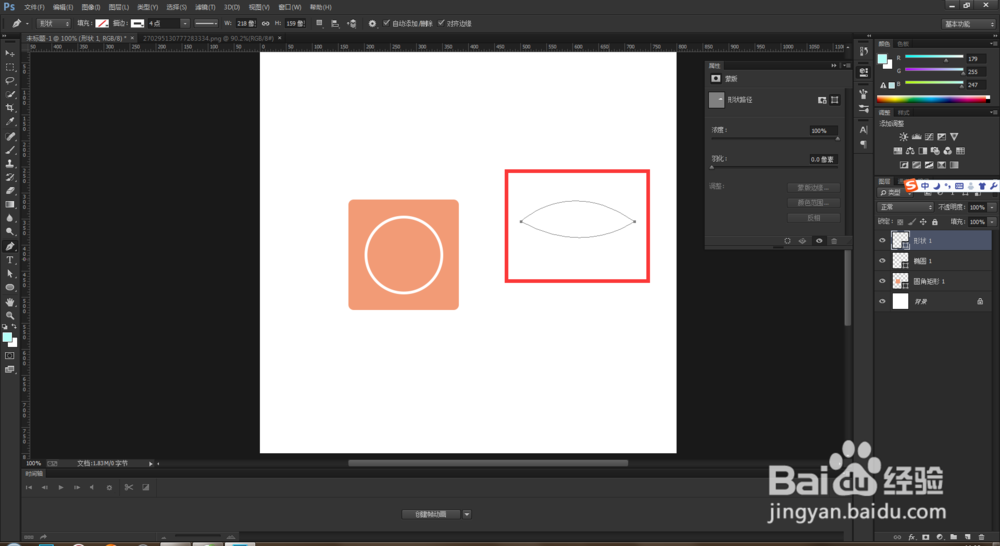
6、按ctrl+t把用钢笔画出的形状移动到圆内,因为太大了,在缩小一下,按对号按钮。如下图。
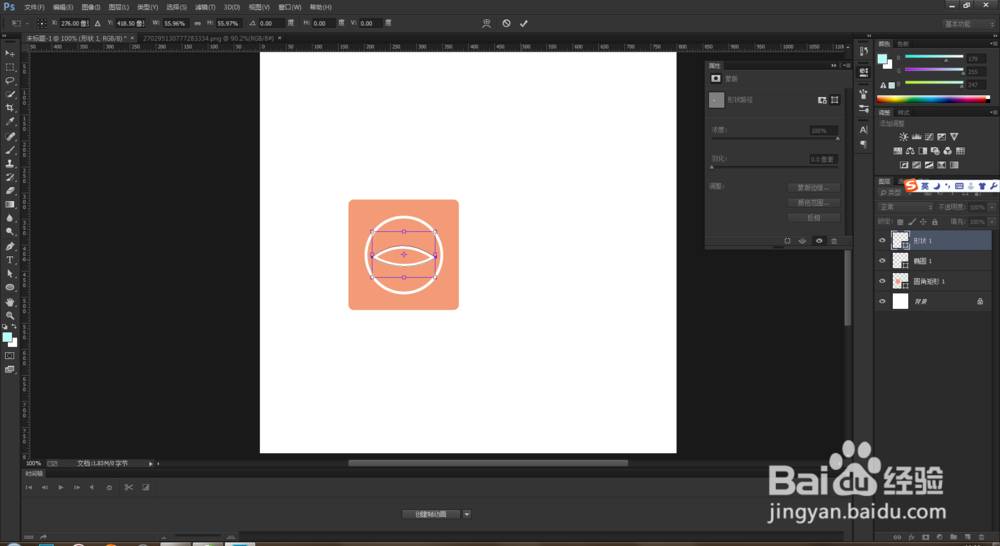

7、最后一步,选中椭圆工具,在下图的位置,画一个填充为白色的小椭圆,如下图。最终效果就出来了。